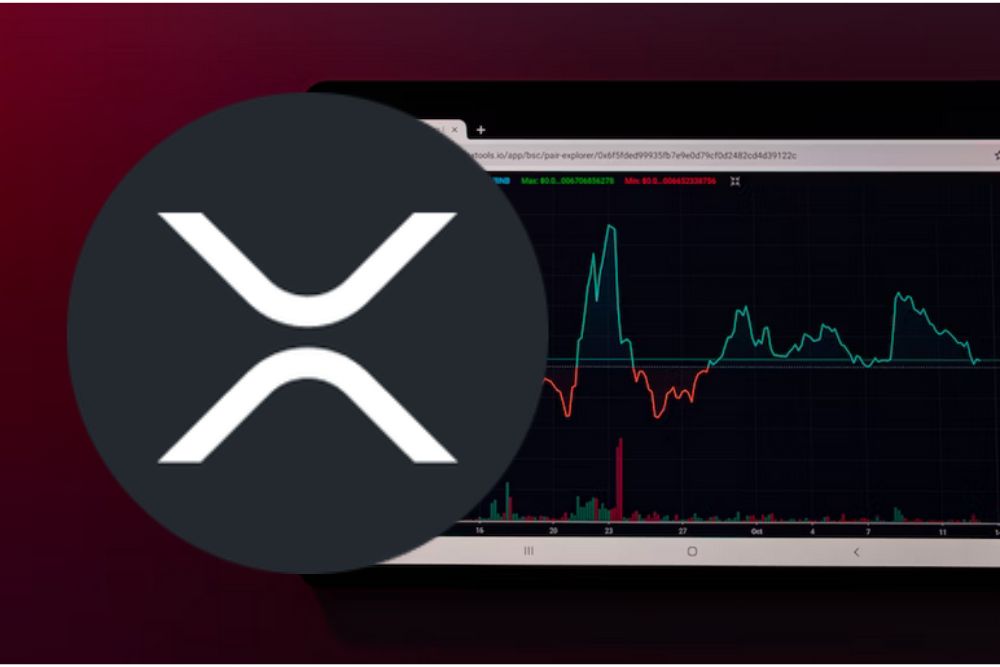PDF编辑器怎么设计试卷样板?
时间:2021-07-22
来源:互联网
标签:
PDF编辑器怎么设计试卷样板?下面我们来看看如何用PDF编辑器制作试卷样板。
软件名称:迅捷PDF编辑器 v2.1.0.0 官方最新安装版软件大小:1.15MB更新时间:2019-08-30立即下载
1、首先我们来打开PDF编辑器。

2、如何我们在PDF编辑器中创建空白文档,在开始菜单下可以找到相应的空白页面创建选项。

3、对于试卷样板我们选择A4的页面大小来进行创建。然后点击确定按钮就可以创建完成了。


4、如图所示的A4纸张页面的创建完成效果。

5、接着我们在菜单栏中选择添加文本工具按钮。在A4纸张页面中点击添加文本框。


6、在添加的文本框上,我们来对方向旋转90度,然后在移动到左侧边缘的位置,如图所示。


7、然后我们在右侧的属性页面中选择对文本框中的字体颜色和大小进行合适的设定。输入内容。

8、在创建下一个文本框来输入虚线分割线,也就是试卷分割线。

9、这样我们的试卷样板就制作完成了,如图所示。

10、最后保存我们的制作样板到电脑中。

相关推荐:
PDF文件怎么随意调换页面的顺序?
pdf文件打印出来后很多文字消失了该怎么办?
pdf怎么分割页面? pdf一个页面分割成两页的方法
-
 电脑中远程访问功能怎么删除?删除远程访问功能详细步骤(电脑中远程访问怎么弄) 时间:2025-11-04
电脑中远程访问功能怎么删除?删除远程访问功能详细步骤(电脑中远程访问怎么弄) 时间:2025-11-04 -
 win7本地ip地址怎么设置?win7设置本地ip地址操作步骤(win7本机ip地址在哪里) 时间:2025-11-04
win7本地ip地址怎么设置?win7设置本地ip地址操作步骤(win7本机ip地址在哪里) 时间:2025-11-04 -
 电脑中任务管理器被禁用怎么处理?任务管理器被禁用的详细解决方案(电脑中任务管理器显示内存如何释放) 时间:2025-11-04
电脑中任务管理器被禁用怎么处理?任务管理器被禁用的详细解决方案(电脑中任务管理器显示内存如何释放) 时间:2025-11-04 -
 2023年中央空调十大品牌选购指南 家用商用高性价比推荐排行 时间:2025-09-28
2023年中央空调十大品牌选购指南 家用商用高性价比推荐排行 时间:2025-09-28 -
 免费装扮QQ空间详细教程 手把手教你打造个性化空间不花钱 时间:2025-09-28
免费装扮QQ空间详细教程 手把手教你打造个性化空间不花钱 时间:2025-09-28 -
 中国数字资产交易平台官网 - 安全可靠的数字货币交易与投资首选平台 时间:2025-09-28
中国数字资产交易平台官网 - 安全可靠的数字货币交易与投资首选平台 时间:2025-09-28
今日更新
-
 2026年RWA现实世界资产上链趋势解析与前景展望
2026年RWA现实世界资产上链趋势解析与前景展望
阅读:18
-
 “什么过来是什么梗”爆火全网!揭秘最新网络热梗由来及用法
“什么过来是什么梗”爆火全网!揭秘最新网络热梗由来及用法
阅读:18
-
 2026年十大加密AI潜力项目盘点 未来投资风向标
2026年十大加密AI潜力项目盘点 未来投资风向标
阅读:18
-
 2026年比特币泡沫风险预警 专家深度解析市场趋势
2026年比特币泡沫风险预警 专家深度解析市场趋势
阅读:18
-
 什么哈是什么梗?揭秘网络热词哈的真实含义和流行原因
什么哈是什么梗?揭秘网络热词哈的真实含义和流行原因
阅读:18
-
 2026以太坊生态开发者活跃度飙升 爆发前夕关键机遇
2026以太坊生态开发者活跃度飙升 爆发前夕关键机遇
阅读:18
-
 最近流行的什么还行是什么梗 揭秘年轻人最新口头禅背后的幽默文化
最近流行的什么还行是什么梗 揭秘年轻人最新口头禅背后的幽默文化
阅读:18
-
 2026年全球虚拟货币合规趋势:最友好国家TOP10解析
2026年全球虚拟货币合规趋势:最友好国家TOP10解析
阅读:18
-
 阴阳师鸩秘闻副本怎么过-鸩秘闻挂机通关阵容
阴阳师鸩秘闻副本怎么过-鸩秘闻挂机通关阵容
阅读:18
-
 无限暖暖拾光季套装林深栖羽-奇想衣橱11月12日上新
无限暖暖拾光季套装林深栖羽-奇想衣橱11月12日上新
阅读:18